Знімки екрана не підходять для жодногоплатформи - настільних чи мобільних - і ми, безумовно, охопили цілий ряд із них. З багатьох варіантів Mac, які ми розглянули, всі вони мали одне спільне; це були додатки. Знімок екрана Plus віджет - віджет для Mac, який лежить на вашій інформаційній панелі,і є настільки ж багатим на функції, якщо не більше, як SnapNDrag. Віджет не тільки робить основний екран, вікно та область захоплення, але також дозволяє зробити примірний знімок екрана будь-якого простору робочого столу чи панелі інструментів. Вона дозволяє зберігати зображення у форматах JPG, PNG, TIFF, GIF та PDF, а також дозволяє вибрати одну з чотирьох дій, які потрібно виконати після зйомки екрана, і зберегти їх у будь-яке місце на вашому жорсткому диску.
Запустіть віджет і перейдіть на свою інформаційну панель. У віджета є чотири кнопки, кожна з яких представляє режим скріншоту. Коли ви клацаєте мишкою на кожній кнопці, її назва з’явиться під ним. Зліва направо кнопки призначені для зйомки на весь екран, зйомки повного екрана, приуроченого до екрана, захоплення вікна, захоплення віджета та захоплення будь-якого регіону.

Щойно ви зробили знімок екрана, дрібницюПопередній перегляд зображення відображається у віджеті, на якому ви можете навести курсор миші, щоб збільшити його. Кнопки вгорі змінюються в режимі попереднього перегляду. Зліва направо кнопки дозволяють відкинути поточне зображення, знову взяти зображення, зберегти його на робочий стіл, скопіювати його в буфер обміну та експортувати його в режим попереднього перегляду на просторі робочого столу.
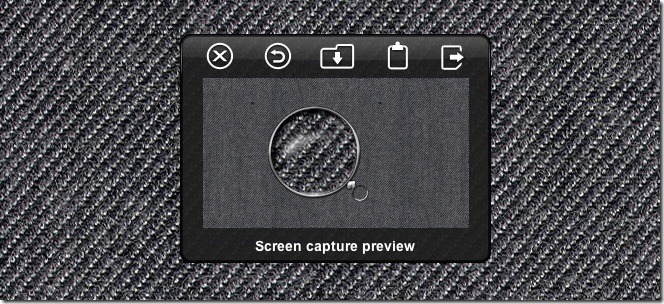
Щоб змінити налаштування віджета, перейдіть у звичайний режим і натисніть малий i у правому нижньому куті. Тут ви можете змінити шлях до збереження скріншотів, вибрати додаток, до якого віджет повинен експортувати знімок екрана (за замовчуванням його встановлено для експорту в попередній перегляд), встановіть програму на попередній перегляд зображення, збережіть його на робочому столі, експортуйте для попереднього перегляду або збережіть та експортуйте після захоплення. Ви також можете встановити формат зображення за замовчуванням для збереження зображень.
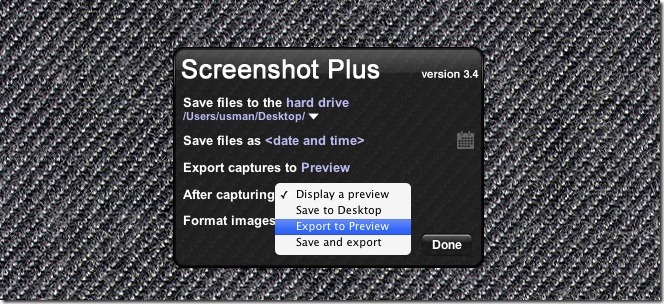
Віджет є розумною альтернативоюSnapNDrag, оскільки в ньому немає реклами, а примірний скріншот на приладовій панелі не буде відбито зворотним відліком, як у програмі. Додаток також є чудовим способом зняти скріншоти для контролю місії та між місцями на робочому столі.
Завантажте віджет екрана Plus




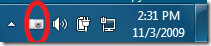


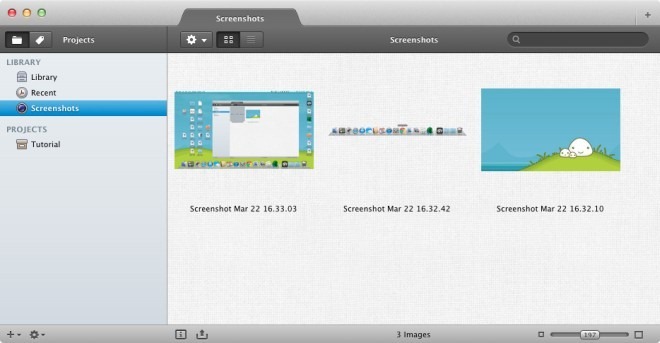





Коментарі